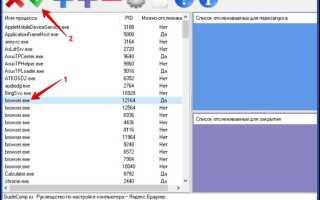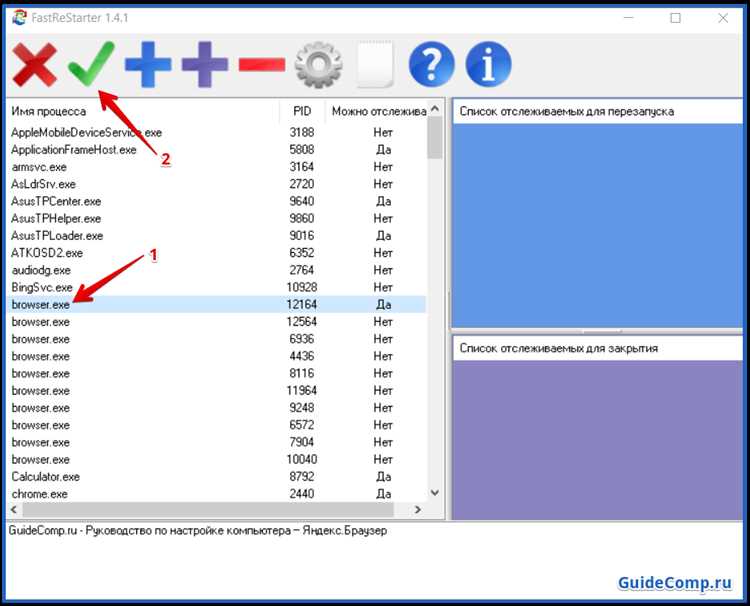
Некорректная работа Яндекс Браузера может быть вызвана сбоем в расширениях, зависшими процессами или конфликтами обновлений. В таких случаях быстрая и ручная перезагрузка браузера позволяет устранить большинство проблем без переустановки или очистки данных пользователя.
Чтобы перезапустить Яндекс Браузер без перезагрузки всей системы, достаточно закрыть все его процессы. Обычное закрытие окна браузера не завершает фоновую активность. Откройте Диспетчер задач (Ctrl + Shift + Esc), найдите все процессы с именем browser.exe (или YandexBrowser.exe), завершите каждый из них вручную. Это полностью остановит работу браузера.
После завершения процессов запустите браузер снова. Если требуется сохранить открытые вкладки, включите в настройках опцию «Продолжить с того места, где остановились». Она расположена в разделе «Интерфейс» настроек. Это позволит не потерять важные страницы после перезапуска.
Также можно использовать встроенную команду «browser://restart», введя её в адресную строку. Она немедленно перезапустит браузер, сохранив текущую сессию. Метод особенно эффективен при мелких сбоях без необходимости завершать процессы вручную.
Как закрыть Яндекс Браузер через диспетчер задач Windows
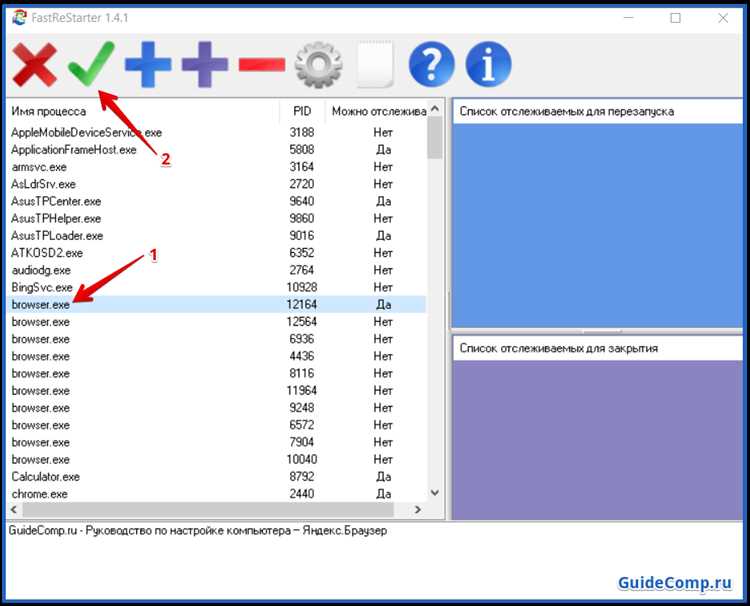
Нажмите Ctrl + Shift + Esc, чтобы открыть диспетчер задач Windows. Это самый быстрый способ доступа без необходимости дополнительных кликов.
Перейдите на вкладку «Процессы». В списке найдите строку с названием «Яндекс Браузер» или «browser.exe». Если браузер открыт в нескольких окнах или с множеством вкладок, может отображаться несколько процессов.
Выберите основной процесс Яндекс Браузера – он обычно использует наибольшее количество оперативной памяти. Кликните по нему правой кнопкой мыши и выберите пункт «Снять задачу».
Если браузер не закрывается после завершения одного процесса, повторите действие для оставшихся связанных процессов, пока все они не исчезнут из списка.
После завершения всех процессов браузер будет полностью закрыт. Это полезно при зависании или отсутствии реакции интерфейса.
Как завершить работу Яндекс Браузера на macOS через мониторинг системы
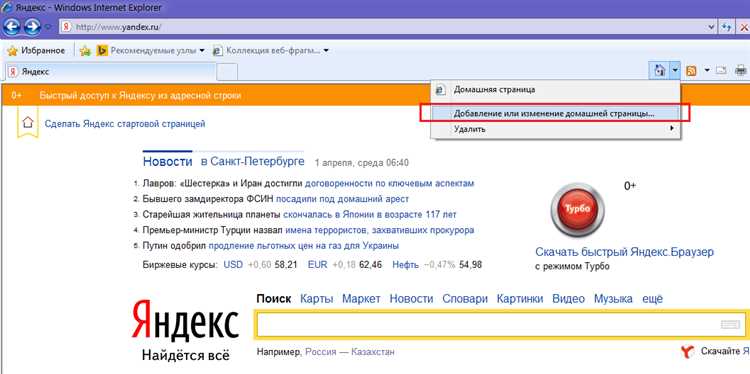
Откройте приложение «Мониторинг системы». Это можно сделать через Spotlight: нажмите Command + Пробел, введите «Мониторинг системы» и нажмите Enter.
Перейдите во вкладку «ЦП». Найдите процесс с названием Yandex или Yandex Browser. При наличии нескольких процессов проверьте, какой из них использует наибольшую загрузку процессора – это основной экземпляр браузера.
Выделите нужный процесс и нажмите кнопку ⨂ (Завершить процесс) в левом верхнем углу окна. Подтвердите завершение, выбрав «Завершить принудительно», если обычное завершение не помогает.
Если браузер не отображается, убедитесь, что вы не фильтруете процессы по пользователю. Откройте меню Вид → Все процессы, чтобы убедиться, что отображаются все активные задачи.
После завершения всех связанных с Yandex процессов, браузер полностью закроется и будет готов к повторному запуску без остаточных зависаний или ошибок.
Какие сочетания клавиш закрывают Яндекс Браузер мгновенно
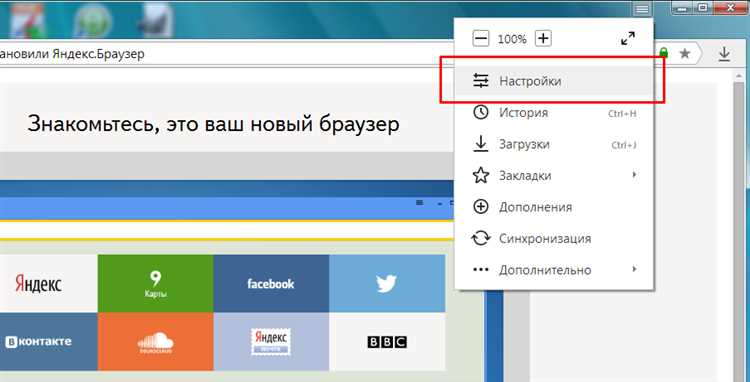
Для мгновенного закрытия Яндекс Браузера на Windows нажмите Alt + F4. Комбинация завершает работу активного окна без дополнительных подтверждений.
На клавиатуре Mac используется сочетание Command (⌘) + Q. Оно закрывает браузер полностью, включая все вкладки.
Если требуется быстро закрыть только текущее окно браузера (не всю систему окон), нажмите Ctrl + Shift + W в Windows или Command (⌘) + Shift + W на macOS.
Дополнительный способ – использование клавиши Ctrl + W (Windows) или Command (⌘) + W (macOS) для поочередного закрытия каждой вкладки. После последней вкладки браузер завершит работу.
Как перезапустить браузер с восстановлением вкладок
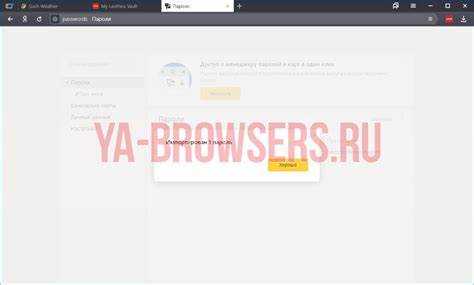
Чтобы восстановить вкладки, откройте Яндекс Браузер заново. Если включена функция автозапуска предыдущей сессии, все вкладки появятся автоматически. Если нет – нажмите Ctrl + Shift + T, чтобы поочерёдно вернуть закрытые страницы. Также можно открыть меню (три горизонтальные линии в правом верхнем углу), выбрать «История» и найти нужные вкладки вручную.
Для автоматического восстановления вкладок при каждом запуске перейдите в настройки: наберите в адресной строке browser://settings, пролистайте до раздела «При запуске» и выберите «Ранее открытые вкладки».
Если браузер завершил работу аварийно, при следующем запуске он предложит восстановить предыдущую сессию – нажмите кнопку «Восстановить». Если окно не появилось, откройте журнал истории с помощью Ctrl + H и найдите нужные сайты вручную.
Что делать, если Яндекс Браузер не закрывается обычными способами
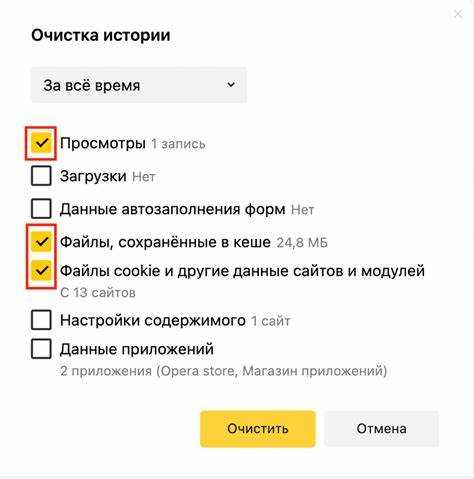
Если Яндекс Браузер завис и не реагирует на попытки закрытия через интерфейс, сначала открой диспетчер задач. Нажмите Ctrl + Shift + Esc или Ctrl + Alt + Del и выберите «Диспетчер задач».
В списке процессов найдите Yandex.exe или browser.exe. Кликните правой кнопкой мыши и выберите «Снять задачу». При наличии нескольких процессов завершите каждый из них поочерёдно.
Если процессы не завершаются, откройте командную строку от имени администратора. Введите команду taskkill /IM browser.exe /F и нажмите Enter. Это принудительно завершит работу браузера.
После принудительного закрытия рекомендуется перезагрузить компьютер, чтобы очистить возможные блокировки в оперативной памяти.
Если проблема повторяется, проверьте наличие расширений, конфликтующих с системой. Для этого запустите браузер с параметром --disable-extensions. Щелкните правой кнопкой мыши на ярлык браузера, выберите «Свойства» и в поле «Объект» добавьте параметр после пути к исполняемому файлу.
В случае системных сбоев проверьте целостность системных файлов с помощью команды sfc /scannow в командной строке с правами администратора.
Как перезапустить Яндекс Браузер через командную строку
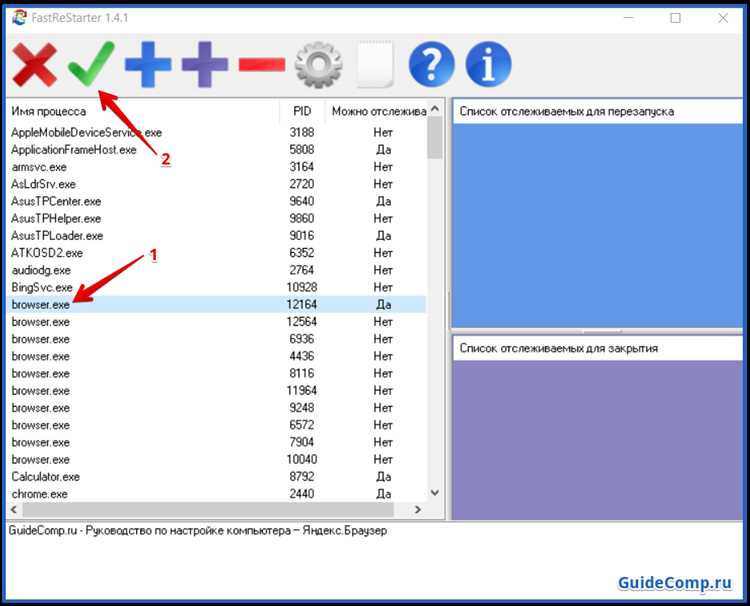
Перезапуск Яндекс Браузера через командную строку позволяет быстро закрыть и снова открыть браузер, не затрачивая времени на использование графического интерфейса. Для этого потребуется выполнить несколько простых шагов.
Вот как можно это сделать:
- Откройте командную строку. Для этого нажмите Win + R, введите cmd и нажмите Enter.
- Для того чтобы завершить работу Яндекс Браузера, введите следующую команду:
taskkill /F /IM yandex.exe
Эта команда завершит процесс Яндекс Браузера. Ключ /F заставляет процесс завершиться принудительно.
- После этого, чтобы запустить Яндекс Браузер снова, введите команду:
"C:\Program Files (x86)\Yandex\YandexBrowser\Application\browser.exe"
Если браузер установлен в другом месте, укажите соответствующий путь к исполняемому файлу.
Эти шаги позволяют оперативно перезапускать Яндекс Браузер с использованием командной строки, что удобно для автоматизации или при необходимости быстро закрыть браузер без лишних действий.
Как настроить автоматическое открытие нужных страниц после перезапуска
Чтобы Яндекс Браузер автоматически открывал определенные страницы при каждом запуске, следуйте этим шагам:
- Откройте Яндекс Браузер.
- Перейдите в настройки. Для этого нажмите на значок трех полосок в верхнем правом углу и выберите «Настройки».
- Прокрутите страницу до раздела «Запуск».
- Включите опцию «Открывать страницы, которые были открыты при последнем сеансе». Это позволит браузеру автоматически восстановить все вкладки, открытые до перезапуска.
- Если вы хотите задать конкретные страницы, выберите «Открывать конкретные страницы» и нажмите «Добавить новую страницу». Введите адреса нужных сайтов.
Теперь, после перезапуска браузера, будут автоматически открываться указанные вами страницы или те, которые были открыты в предыдущем сеансе. Это позволяет сэкономить время и начать работу сразу с нужных ресурсов.
Вопрос-ответ:
Как быстро перезапустить Яндекс Браузер, если он завис?
Если Яндекс Браузер завис, можно попробовать перезапустить его, закрыв все окна и процессы браузера через диспетчер задач. Для этого откройте диспетчер задач (Ctrl+Shift+Esc), найдите процесс «Яндекс.Браузер» и завершите его. После этого снова запустите браузер. Это поможет очистить зависшие процессы и вернуть нормальную работу программы.
Как вручную обновить Яндекс Браузер и перезапустить его?
Чтобы обновить Яндекс Браузер вручную, откройте меню в правом верхнем углу и выберите пункт «Справка» — «О Яндекс.Браузере». Браузер автоматически проверит наличие обновлений и предложит установить их, если они есть. После обновления браузер перезапустится автоматически или вы сможете сделать это вручную, закрыв и снова открыв программу.
Какие шаги нужно выполнить, чтобы перезапустить Яндекс Браузер после установки расширений?
После того как вы установите расширения в Яндекс Браузер, рекомендуется перезапустить браузер, чтобы изменения вступили в силу. Для этого просто закройте все окна браузера и откройте его снова. Если вы хотите, чтобы браузер сразу же перезапустился, после установки расширения нажмите на кнопку «Перезапустить» в нижней части экрана.
Можно ли перезапустить Яндекс Браузер без его полного закрытия?
Да, для этого можно использовать команду «Перезапустить» через меню браузера. Для этого нажмите на значок с тремя горизонтальными линиями в верхнем правом углу, выберите «Справка» и далее «Перезапустить». Это позволит обновить настройки или расширения, не закрывая полностью браузер.
Как исправить ситуацию, если Яндекс Браузер не запускается и не помогает его перезапуск?
Если Яндекс Браузер не запускается, попробуйте выполнить следующие шаги: 1) Проверьте, не заблокирован ли браузер антивирусом или файрволом. 2) Убедитесь, что у вас установлена последняя версия операционной системы. 3) Попробуйте удалить браузер и установить его заново. Если проблема сохраняется, можно обратиться в службу поддержки Яндекса, чтобы получить помощь по решению конкретной ошибки.